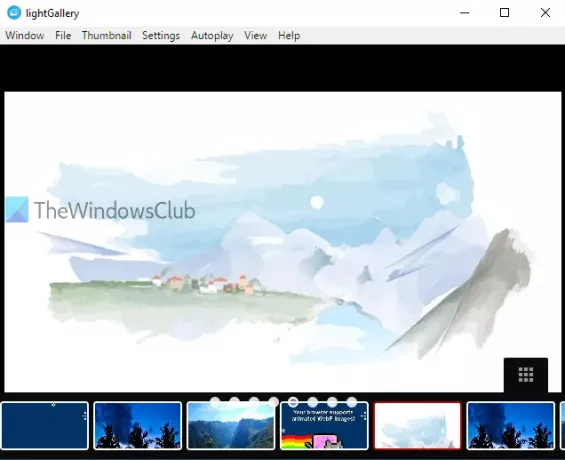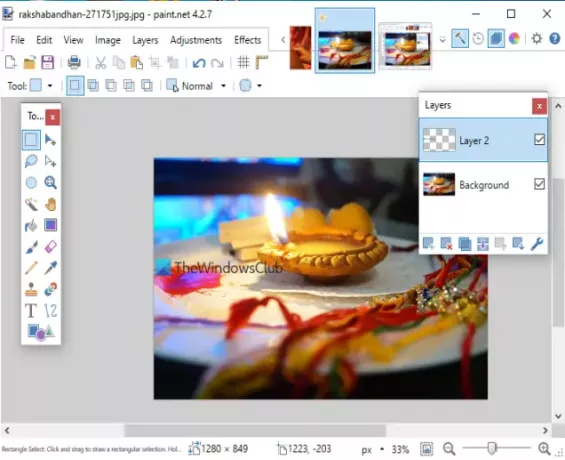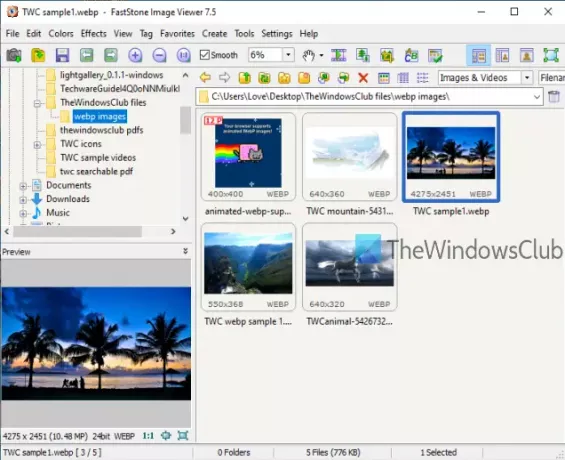Последнее обновление 13 марта 2022 г. by Лендле Гозун
Каковы наиболее эффективные Зрители WebP открывать изображения и анимацию WebP? Поскольку новый формат фотографий WebP все чаще используется для веб-сайтов меньшего размера, у вас должна быть программа просмотра файлов WebP для просмотра фотографий. Просто узнайте больше о 6 простых способах открыть формат фотографий Google из статьи.
- Часть 1: WidsMob WebP
- Часть 2: Средство просмотра изображений FastStone
- Часть 3: ФайлПроИнфо
- Часть 4: GIMP
- Часть 5: XnView
- Часть 6: 123 просмотра фотографий
- Часть 7: Часто задаваемые вопросы о лучшем средстве просмотра WebP
Часть 1: WidsMob WebP
WidsMob WebP это больше, чем средство просмотра файлов WebP, позволяющее открывать изображения и анимацию WebP, а также конвертировать/редактировать файлы WebP. Он поддерживает просмотр Файлы WebP как в миниатюре, так и в полноэкранном режиме. Кроме того, вы можете увеличить фотографии, чтобы проверить детали и просмотреть EXIF-информацию. Есть некоторые дополнительные функции для поворота фотографий, изменения размера в разных режимах, добавления водяных знаков с разными параметрами и многого другого.
- Поддержка изображений и анимации WebP, а также PNG, JPEG и т. д.
- Конвертировать WebP в JPEG, PNG и Анимированные GIF, и наоборот в кликах.
- Обеспечьте основные функции редактирования для изменения размера, поворота и переименования в пакетном режиме.
- Наносите текстовые водяные знаки с различными параметрами, такими как шрифты, размер и т. д.
Win Скачать Mac Скачать
Как открыть файлы WebP с помощью WidsMob WebP
Шаг 1: После запуска WidsMob WebP на вашем компьютере, вы можете либо нажать кнопку Импортировать или перетащите свои фотографии WebP в программу. Он поддерживает WebP, JPEG, PNG и множество других форматов изображений.
Шаг 2: позволяет просматривать изображения и анимацию WebP. Нажмите на Добавить фото Кнопка — это все, что вам нужно, чтобы добавить фотографии WebP. Это позволяет вам удалить WebP, щелкнув значок Удалить фото кнопку.
Шаг 3: если вы хотите подробно изучить фотографию, просто дважды щелкните любой файл WebP. Кроме того, вы можете увеличивать масштаб, чтобы просматривать визуальные эффекты и анимацию WebP в их исходном качестве в средстве просмотра WebP.

Часть 2: Средство просмотра изображений FastStone
Если вы ищете другую стабильную и удобную программу просмотра изображений WebP для Windows и Mac, FastStone просмотра изображений еще один хороший выбор. Он включает в себя больше возможностей, чем другие средства просмотра WebP, включая настройку цвета, фотофильтры, обрезку и масштабирование. Он поддерживает большинство форматов фотографий, включая WebP.
- Просматривайте файлы WebP с пользовательским интерфейсом, напоминающим Проводник Windows.
- Обеспечьте полноэкранный просмотр, масштабирование изображения и отличительные панели всплывающего меню.
- Применение функций редактирования, таких как изменение размера, передискретизация, поворот, отражение, обрезка и т. д.
- Добавляйте резкость, размытие и даже настраивайте освещение/цвета/кривые/уровни.
Часть 3: ФайлПроИнфо
ФайлПроИнформация — еще одна эффективная бесплатная онлайн-программа просмотра WebP. Он предоставляет бесплатный онлайн-инструмент, который не требует регистрации или установки в вашей системе. Более того, это совершенно бесплатно без рекламы. Вы можете просто открыть фотографии WebP с помощью современного браузера, такого как Chrome, Opera или Firefox, с любого устройства.
- Просматривайте WebP, PNG, JPEG, GIF и даже GIF в разных категориях.
- Предоставьте бесплатную онлайн-программу просмотра WebP для Windows, Mac, Android и других устройств.
- Удалите загруженные файлы WebP через 24 часа, чтобы сделать фотографии безопасными.
- Позвольте вам конвертировать WebP, редактировать фотографии, объединить фотографииИ многое другое.

Часть 4: GIMP
Когда вам нужно открыть и изменить WebP с помощью стандартной программы редактирования изображений, такой как GIMP, вам необходимо установить плагин, помогающий работать с фотографиями WebP. Вам необходимо установить плагин GIMP-WEBP, чтобы превратить программу в средство просмотра фотографий WebP, которое также позволяет загружать и сохранять фотографии в новом формате файлов WebP.
- Обеспечьте полноэкранный режим для предварительного просмотра и изменения фотографий WebP напрямую.
- Многочисленные недостатки цифровых изображений WebP можно легко исправить с помощью GIMP.
- Выполняйте сложные методы ретуши фотографий для различных форматов фотографий.
- Дайте художникам возможность и гибкость преобразовывать изображения в Photoshop.
Часть 5: XnView
Открывайте и редактируйте свои фотографии WebP на Windows и Mac, XnView MP/Классический является желаемой программой просмотра изображений WebP. Он обеспечивает настройку цвета, изменение размера изображения, обрезку, захват экрана, редактирование метаданных и многое другое. Кроме того, вы также можете конвертировать, изменять размер, добавлять водяные знаки, добавлять текст, улучшать и применять фотофильтры в пакетном режиме.
- Предоставляйте функции редактирования для настройки цвета, изменения размера изображений, обрезки файлов и т. д.
- Откройте фотографии WebP, найдите дубликаты фотографий и сравните файлы.
- Создавайте контактные листы или слайд-шоу с разными фотографиями одним щелчком мыши.
- Преобразуйте изображения WebP в PDF в JPG, установив сторонний компонент.

Часть 6: 123 просмотра фотографий
123 Просмотр фотографий — еще одна часто используемая программа просмотра WebP, которая поддерживает WebP и другие основные форматы изображений. Он предоставляет некоторые основные функции просмотра и редактирования, которые позволяют просматривать фотографии WebP с удобной поддержкой эскизов и дружественным взаимодействием с пользователем. Кроме того, вы также можете получить лучший опыт просмотра анимации.
- Создавайте слайд-шоу и делитесь своими любимыми изображениями WebP с другими.
- Вращайте и устанавливайте анимированные обои с анимацией в программе.
- Обеспечьте наиболее удобный способ навигации и увеличения.
- Преобразуйте каждый кадр анимированных фотографий WebP в статические изображения.
Часть 7: Часто задаваемые вопросы о лучшем средстве просмотра WebP
1Все ли браузеры поддерживают формат WebP?
Формат изображения WebP в настоящее время совместим с 79.2% браузеров, таких как Chrome, Firefox и Edge. Но не все браузеры теперь поддерживают формат фотографий WebP. Важно отметить, что если ваш веб-сайт настроен правильно или даже заранее просматривает WebP с помощью средства просмотра WebP.
2Можно ли просматривать файлы WebP в Photoshop?
В зависимости. Конечно, вы можете загрузить последнюю версию Photoshop для работы с фотографиями WebP. В качестве альтернативы, если вы используете старую версию Photoshop, вы можете просто загрузить подключаемый модуль WebPShop, чтобы открывать и сохранять изображения WebP непосредственно из Photoshop.
3Является ли WebP быстрее, чем другие форматы фотографий?
Веб-мастера и веб-разработчики могут использовать WebP для вашего веб-сайта, который предоставляет фотографии меньшего размера с исходным качеством изображения. По сравнению с PNG, изображения WebP без потерь на 26% меньше. Это причина, по которой вам следует конвертировать JPEG в WebP.
Заключение
Вот 6 лучших программ просмотра изображений WebP для открытия файлов Google WebP на ПК или Mac. Чтобы обеспечить качество и быстрее открывать файлы WebP, рекомендуется использовать WidsMob WebP это превзошло другие приложения и веб-сайты для просмотра изображений WebP. Кроме того, вы также можете найти различные режимы просмотра и даже редактировать фотографии.
Win Скачать Mac Скачать
Are you a Windows 11 or 10 user eager to unlock the true potential of WebP images? WebP images have gained popularity due to their smaller file sizes and superior image quality. If you’re a Windows 11/10 user looking to explore the world of WebP images, you’ve come to the right place. In this article, we’ll dive into the five best WebP image viewers that will enhance your visual experience.
So, get ready to explore the captivating realm of WebP images with the best WebP image viewers for Windows 11/10. Let’s dive in and discover the perfect companion for your visual journey!
Best WebP Viewer for Windows 10 and 11
From sleek and user-friendly interfaces to powerful editing capabilities, these top-notch WebP viewers will revolutionize the way you interact with WebP images. Whether you’re a casual user or a tech-savvy professional, we’ve got you covered with our handpicked selection. So, without further ado, let’s get started.
Before we delve further, let me introduce you to Duplicate Photos Fixer Pro – a powerful tool that can revolutionize the way you manage your photo gallery. By utilizing Duplicate Photos Fixer Pro, you’ll be able to effortlessly identify and eliminate duplicate photos, resulting in a well-organized gallery and a significant increase in available storage space.
1. XnView
Let’s kick off our list with XnView, a versatile and powerful WebP image viewer for Windows. With its user-friendly interface and wide range of supported formats, XnView allows you to effortlessly view and manage your WebP images. Its advanced features, such as batch processing, metadata editing, and slideshow creation, make it a go-to choice for both casual users and professionals.
This powerful WebP viewer goes beyond just WebP images and supports all major file formats, including JPEG, TIFF, GIF, PNG, PSD, and even the innovative JPEG2000.
Download XnView
2. FastStone Image Viewer
Are you looking for a feature-rich WebP image viewer that goes beyond just viewing? FastStone Image Viewer has got you covered! Alongside its impressive WebP image viewing capabilities, this software offers a plethora of advanced features, including image editing, batch renaming, color adjustments, and special effects.
FastStone Image Viewer ensures a seamless and immersive viewing experience, allowing you to appreciate the beauty of WebP images with its intuitive interface and powerful tools.
Download FastStone Image Viewer
Read Also: How To Resize Bulk Images On Windows PC?
3. Snagit
Snagit is a popular and highly regarded screen capture and image editing software for Windows. It offers a comprehensive set of tools and features that make capturing, editing, and sharing screenshots a breeze. Luckily, you’ll be pleased to know that it is also equipped to handle the WebP format.
Upon downloading and installing Snagit, you’ll notice two distinct applications with slightly varying names on your PC/laptop: Snagit & Snagit Editor. To cater to your WebP image needs, Snagit Editor is the go-to tool.
Download Snagit
Read Also: 5 Best Tools to Capture Images from Videos in Windows PC
4. qView
qView is an impressive image viewer available for Windows that deserves recognition. This lightweight and user-friendly software offers a seamless and efficient way to view and manage your image collection, including WebP images. With its minimalist design and intuitive interface, qView provides a hassle-free experience.
One of the standout features of qView is its exceptional speed. It boasts lightning-fast loading times, allowing you to swiftly navigate through your image library and open WebP images without any delays. Unfortunately, one of the downsides of qView is that it does not provide built-in editing features for WebP images.
Download qView
Read Also: How To Quickly Save ‘Print Screen Screenshots’ As Images On Windows? (2023)
5. HoneyView
Last but certainly not least, let’s talk about HoneyView. Searching for a lightweight and visually appealing WebP image viewer? Look no further than HoneyView. This minimalist software combines a clean interface with essential viewing features, making it a perfect choice for those who prioritize simplicity and aesthetics.
HoneyView’s fast rendering speed and smooth navigation will keep you engaged while exploring the vibrant world of WebP images. Plus, its portable version enables you to enjoy WebP images on the go without any hassle.
Download HoneyView
View WebP Images With These WebP Image Viewer for Windows 10/11
With the rise of WebP images, having the right image viewer is essential to fully embrace this image format’s benefits. Whether you’re a casual user or a professional, these five WebP image viewers for Windows 11/10 will cater to your needs and enhance your visual experience. So, why wait? Unleash the power of WebP images with these fantastic viewers.
For more such listicles, troubleshooting guides, and tips & tricks related to Windows, Android, iOS, and macOS, follow us on Facebook, Instagram, Twitter, YouTube, and Pinterest.
Read Also: Top 10 Image Viewers For Your Mac In 2023
Они были опубликованы TipsMake в предыдущем посте. Из этого руководства вы узнаете, как открывать изображения WebP в Windows 10.
Просматривайте фотографии WebP прямо в Windows 10 с помощью Windows Photo Viewer
Классическая программа Windows Photo Viewer в Windows 10 поддерживает WebP. Это означает, что вы можете открывать изображения WebP с помощью Windows Photo Viewer без установки каких-либо кодеков или плагинов. Щелкните правой кнопкой мыши файл изображения WebP, выберите Открыть с помощью, а затем выберите Windows Photo Viewer, чтобы открыть изображение WebP с помощью Windows Photo Viewer.
Однако стоит отметить, что Windows Photo Viewer по умолчанию отключен. Вам нужно включить его. См. Пошаговые инструкции по включению Windows Photo Viewer в Windows 10.
Используйте ImageGlass или 123 Photo Viewer, чтобы открыть WebP в Windows 10
Если вы не хотите включать и использовать Windows Photo Viewer для открытия изображений WebP, вы можете использовать 123 Photo Viewer, доступный в Магазине, или ImageGlass с открытым исходным кодом.
ImageGlass, вероятно, лучший бесплатный просмотрщик изображений для Windows 10. Он поддерживает более 70 форматов изображений, включая WebP. Пользовательский интерфейс довольно аккуратный.
123 Photo Viewer, как следует из названия, является средством просмотра изображений для Windows 10. Помимо других популярных форматов изображений, он также поддерживает форматы WebP. Пользовательский интерфейс не только отличный, но и функциональный. Вы можете скачать этот инструмент из Магазина Windows 10.
IrfanView – еще одна популярная программа для просмотра изображений с поддержкой WebP.
Преобразуйте WebP в JPG или PNG, затем откройте в приложении “Фото”.
Невозможно открывать изображения WebP с помощью приложения «Фотографии» в Windows 10. Однако есть решение, которое может помочь открыть изображения WebP с помощью этого приложения. Это достигается путем преобразования файлов изображений WebP в JPG или PNG, которые затем можно открыть с помощью приложения «Фотографии». Вот как переименовать WebP в JPG или PNG:
Шаг 1. Перейдите в папку, содержащую изображения WebP. Перейдите на вкладку «Просмотр» и выберите «Расширения имен файлов», чтобы просмотреть расширения для всех файлов.
Шаг 2. Щелкните правой кнопкой мыши файл изображения с расширением WebP и выберите параметр «Переименовать». Или выберите файл и нажмите F2.
Шаг 3. Теперь измените расширение WebP или webp (показано в конце имени файла) на JPG, JPEG или PNG. Нажмите клавишу Enter, чтобы сохранить.
Шаг 4. Наконец, щелкните правой кнопкой мыши файл JPG или PNG (который вы только что преобразовали из WebP), выберите «Открыть с помощью», а затем щелкните приложение «Фотографии», чтобы открыть его с помощью этого приложения.
В дополнение к приложению «Фотографии» вы можете использовать любую другую программу просмотра фотографий для просмотра преобразованных изображений.
Откройте изображение WebP в Chrome, Edge или Paint в Windows 10.
Вы можете использовать Chrome, Edge (Edge на основе Chromium) или даже встроенную в Windows 10 программу Paint для открытия изображений WebP.
Откройте изображение WebP в Chrome, Edge или Paint в Windows 10.
Если вы не против установить бесплатную программу, мы рекомендуем использовать программу ImageGlass. Фактически, если вы регулярно имеете дело с изображениями WebP, вы можете установить ImageGlass в качестве средства просмотра изображений по умолчанию в Windows 10.
WebP — это формат изображения, разработанный Google, который сравнительно меньше по размеру, чем форматы JPEG и PNG, и дает изображения лучшего качества при небольшом размере. Хотя многие современные браузеры, такие как Microsoft Edge, Google Chrome, Firefox и т. Д., Позволяют просматривать изображения WebP, также доступно несколько бесплатных программ просмотра изображений WebP, которые предоставляют больше возможностей для просмотра WebP. изображений. В этом посте рассказывается о таком бесплатном программном обеспечении для просмотра изображений WebP для Windows 10.
Бесплатное программное обеспечение WebP Viewer для Windows 10
Это программное обеспечение для просмотра изображений WebP также поддерживает многие другие форматы изображений, такие как JPEG, PNG, BMP, TIFF, так далее. В этом посте мы рассмотрели следующее:
- светГалерея
- FastPreview
- Покрасить. СЕТЬ
- XnView MP
- Программа просмотра изображений FastStone.
Давайте проверим эти программы по очереди.
1] lightGallery
lightGallery — это программа просмотра WebP с открытым исходным кодом для Windows 10. Интерфейс не загроможден, и есть только строка меню в верхней части для использования доступных опций. Уникальная особенность этого программного обеспечения заключается в том, что оно может
воспроизводить анимированные изображения WebP также.
Загрузите это программное обеспечение, используя эта ссылка и добавьте изображения WebP с помощью Файл меню. Он также поддерживает перетащить и отпустить возможность добавлять изображения. Для удобства пользователей в нижней части интерфейса отображаются миниатюры добавленных изображений. Если вы не хотите видеть миниатюры, вы можете скрыть их с помощью Эскиз меню.
Он также поставляется с Автовоспроизведение или же слайдшоу опция, которая автоматически показывает следующие изображения. Скорость автовоспроизведения также можно настроить в РС с использованием Скорость вариант под Вид меню. Есть некоторые другие функции, которые вы можете использовать, например, установить режим просмотра или стиль для открытия следующих изображений, изменить размер предварительного просмотра эскизов, отключить автовоспроизведение и т. Д.
2] FastPreview
FastPreview — еще одна программа для просмотра изображений с открытым исходным кодом, которая поддерживает WebP и многие другие форматы изображений. Что мне нравится в этой программе просмотра WebP, так это то, что в ее интерфейсе нет меню, боковых панелей или других параметров. Он показывает только изображение и ничего больше. Еще одна интересная особенность — автоматическое открытие изображения в наиболее подходящий режим просмотра. Вы также можете открыть изображение в полном размере или в режиме свободного размера, используя контекстное меню, вызываемое правой кнопкой мыши.
У этой программы просмотра WebP есть несколько других интересных функций. Он показывает предварительный просмотр изображения в контекстном меню изображения. Также внутри Характеристики окно изображения, оно помещает свое собственное FP вкладка, где это показывает Данные EXIF этого изображения. Вы также можете скопировать всю информацию EXIF, используя эту вкладку. Ссылка для скачивания здесь.
Создавайте анимированные изображения WebP с помощью бесплатных анимированных сервисов и программного обеспечения WebP Maker
3] Краска. СЕТЬ
Покрасить. СЕТЬ одна из лучших и моих любимых программ для просмотра и редактирования изображений. У него множество функций. Вы можете использовать его для добавить слои к изображениям, добавить эффекты тени, применять различные эффекты, настраивать оттенок / насыщенность, яркость и контраст, кувырок изображение по вертикали и горизонтали, поворот изображений, аннотирование изображения и многое другое. Также поддерживаются изображения WebP, и вы можете открыть несколько изображений на его интерфейсе.
Чтобы открыть изображение WebP, используйте Открыть вариант в Файл меню. Когда изображение WebP отображается, вы можете увеличивать и уменьшать масштаб с помощью ползунка в правом нижнем углу, используйте Слои меню, чтобы добавить несколько слоев в это изображение, применить эффекты размытия, шума, искажения и рендеринга с помощью верхнего меню, используйте Изображение меню для изменения размера, поворота, обрезки и отражения изображения WebP и т. д. Просто поиграйте с опциями, доступными в разных меню. После редактирования изображения используйте Сохранить как вариант в Файл меню для сохранения изображения WebP в том же или другом поддерживаемом формате.
Бесплатные инструменты для онлайн-конвертации WebP в PNG
4] XnView MP
XnView MP это органайзер изображений, и вы можете его использовать бесплатно для образовательных или же персональное использование. Эта программа имеет множество функций. Вы можете использовать его для делать скриншоты, воспроизвести слайд-шоу изображений, сравнить изображенияредактировать изображения, применяя фильтры и эффекты, обрезать изображения, вращать, настраивать контрастность, яркость и многое другое. Среди огромного списка функций также возможен просмотр изображений WebP.
Чтобы открывать изображения WebP, используйте его панель навигации. Выберите папку, содержащую изображения WebP, и вам будут видны эскизы этих изображений. После этого выберите изображение, и вы сможете его просмотреть. Как только изображение WebP станет видимым, вы можете увеличить его (до 1600%), скопируйте это изображение, переместите в другую папку, удалите, переименуйте и т. д. Просто щелкните изображение правой кнопкой мыши, чтобы использовать такие параметры. Кроме того, вы также можете просмотреть левую боковую панель, которая показывает детали изображения, Данные EXIF, а также гистограмма.
Как конвертировать изображения WebP в PNG и JPG с помощью WebP Converter
5] FastStone Image Viewer
Программа просмотра изображений FastStone органайзер изображений, редактор, водяной знак изображения, и программное обеспечение конвертера. Это также доступно бесплатно для образовательных или же персональное использование. Как и XnView MP, вы можете использовать его для добавления эффектов к изображениям, обрезки изображений, изменения размера и многого другого. Удаление эффекта красных глаз, воспроизвести анимированный GIF, добавить границы к изображениям и т. д., функции также присутствуют. Кроме того, вы можете просматривать изображения WebP и использовать все эти функции для этих изображений.
Используйте его Панель навигации для выбора папки изображений WebP. Когда папка выбрана, видны эскизы. Теперь, чтобы просмотреть изображение WebP, дважды щелкните миниатюру изображения. Он откроет его в полноэкранном режиме просмотра. Помимо просмотра изображений WebP, вы можете щелкнуть правой кнопкой мыши изображение WebP, чтобы воспроизвести слайд-шоу, переместить, скопировать изображение в папку, переименовать изображение и просмотреть свойства изображения.
Это программное обеспечение также поставляется с пакетное переименование изображений а также пакетный конвертер изображений Особенности. Эта многофункциональная программа просмотра WebP определенно является хорошим вариантом.
Среди всех этих бесплатных программ просмотра WebP для ПК с Windows 10 преимущество lightGallery заключается в том, что с его помощью можно также просматривать анимированные изображения WebP. В остальном все достаточно хороши для просмотра изображений WebP. Надеюсь, это будет полезно.
Every now and again, we get asked by users what exactly WebP extension is and where it used? People often want to know how good it is compared to other image formats. In this guide, we will see what WebP is and how to open WebP images in Windows 10.
What is WebP?
WebP is a modern image format developed by the internet search giant Google. The file size of an image saved in WebP can be up to 30% less than the same image saved in JPEG or PNG. In short, a WebP image can take up to 30% lesser disk space than a traditional JPEG or PNG format.
Since WebP images have smaller file sizes, more and more websites are using it. Unfortunately, not all web browsers out there support the WebP format yet. For instance, Apple’s Safari browser does not support WebP yet.
If you are on Windows 10 or using a previous version, you have a few options to open WebP images. The following are the four ways to open WebP images in Windows 10.
Does Windows 10 Photos app support WebP images?
WebP image format has been around for close to a decade now. Despite this, Windows 10’s native Photos app does not support WebP photos yet. It’s really weird that Photos app does not support a well-known image extension even in 2020. That said, you can use the workaround mentioned below (Method 3) to open WebP images with Photos or any other app that does not support WebP.
Method 1 of 4
View WebP pictures natively In Windows 10 with Windows Photo Viewer
The classic Windows Photo Viewer in Windows 10 supports WebP. This means that you can open WebP photos with Windows Photo Viewer without installing any codec or plugin. Right-click on the WebP picture file, click Open with, and then select Windows Photo Viewer to open the WebP image with Windows Photo Viewer.
However, the catch is that Windows Photo Viewer has been turned off by default. You need to enable it. Refer to our how to enable Windows Photo Viewer in Windows 10 guide for step-by-step directions.
NOTE: On two of my computers, I noticed that the WebP images look dark (than what they are) for some reason when opened with Windows Photo Viewer.
Method 2 of 4
Use ImageGlass or 123 Photo Viewer to open WebP in Windows 10
If you do not want to enable and use the Windows Photo Viewer to open WebP photos, you can use the 123 Photo Viewer available in the Store or the open-source ImageGlass.
ImageGlass is probably the best free image viewer out there for Windows 10. It supports over 70 image formats, including WebP (supports only non-animated WebP format). The UI is pretty clean.
123 Photo Viewer, as the name implies, is an image viewer for Windows 10. In addition to other popular image formats, it supports the WebP format as well. The UI is not great but functional. You can get it from the Windows 10 Store.
IrfanView is another popular image viewer with support for WebP.
Method 3 of 4
Rename WebP to JPG or PNG and then open with the Photos app
There is no straight-forward way to open WebP images with Photos app in Windows 10. However, there is a workaround out there to open WebP images with the Photos app.
By renaming WebP picture files to JPG or PNG, you will be able to open them with the Photos app. Here is how to rename WebP to JPG or PNG:
Step 1: Browse to the folder containing the WebP image. Click on the View tab and then select File extensions to view file extensions for all files.
Step 2: Right-click on the image file with WebP extension and then click the Rename option. Or select the file and then hit the F2 key.
Step 3: Now, change the WebP or webp extension (which shows up at the end of the file name) to JPG, JPEG or PNG. Press the Enter key to save it.
Step 4: Finally, right-click on the JPG or PNG file (that you just converted from WebP), click Open with and then click Photos app to open it with the Photos app.
In addition to the Photos app, you can use any other image viewer to view the converted pictures.
Method 4 of 4
Open WebP images with Chrome, Edge or Paint in Windows 10
You can use the Chrome, Edge (Chromium-based Edge), or even the built-in Paint program in Windows 10 to open WebP pictures.
Conclusion
If you do not mind installing a free program, we recommend the ImageGlass program. In fact, if you often deal with WebP images, you can set ImageGlass as the default image viewer in Windows 10.
How to view iPhone live photos on Windows 10 guide might also interest you.